Non tutti gli aggiornamenti di Windows migliorano sempre le prestazioni del PC oi problemi di indirizzo. Sebbene Microsoft esegua test approfonditi su ogni singolo aggiornamento prima di spingere verso gli utenti finali, a volte, a causa della vasta gamma di dispositivi e software di terze parti, gli aggiornamenti potrebbero peggiorare le prestazioni e persino impedire l'avvio di Windows.
Se si sono verificati problemi dopo l'installazione di un aggiornamento recente, Windows 10 (come le versioni precedenti) offre semplici modi per disinstallare uno o più aggiornamenti. È possibile disinstallare un aggiornamento tramite il Pannello di controllo o dal prompt dei comandi.

In questa guida, vedremo come disinstallare un aggiornamento in Windows 10. Questi metodi sono applicabili a tutte le edizioni di Windows 10.
Metodo 1: disinstallare un aggiornamento tramite il Pannello di controllo
Metodo 2: disinstallare un aggiornamento tramite Prompt dei comandi
Metodo 3: disinstallare un aggiornamento tramite Impostazioni
Metodo 4: ripristinare il PC a una data precedente
Metodo 1 di 4
Disinstallare un aggiornamento tramite il Pannello di controllo
Passaggio 1: aprire il Pannello di controllo digitandone il nome nel menu Start o nella casella di ricerca della barra delle applicazioni, quindi premendo il tasto Invio.
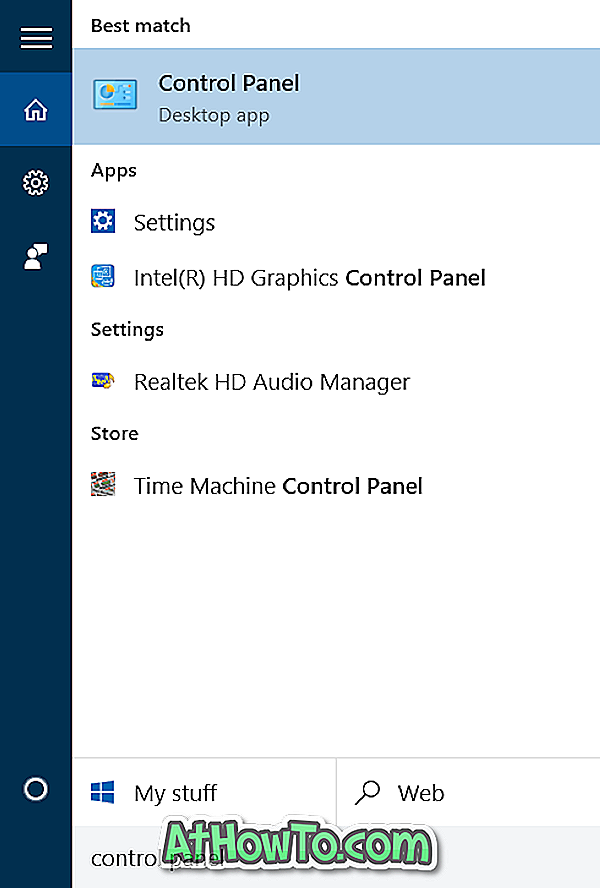
Passaggio 2: fare clic su Disinstalla un programma per aprire la finestra Programmi e funzionalità.
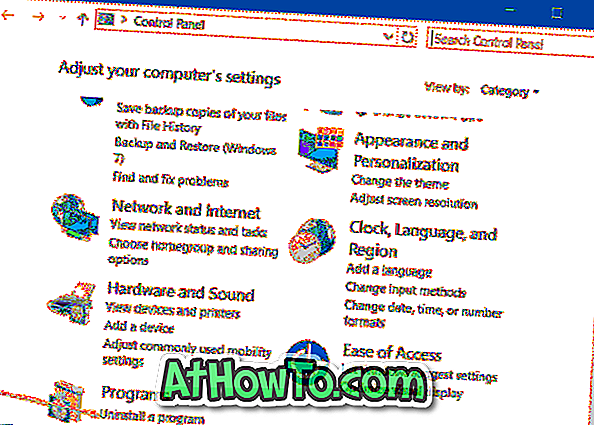
Passaggio 3: nel riquadro di sinistra di Programmi e funzionalità, fare clic sul collegamento con l'etichetta Visualizza aggiornamenti installati per visualizzare tutti gli aggiornamenti installati sul PC.
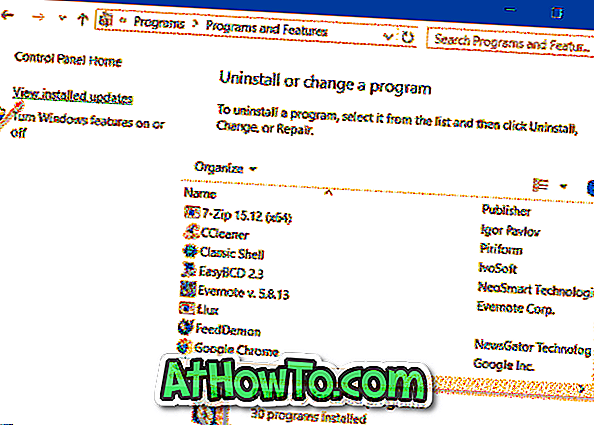
Passaggio 4: infine, fare clic con il pulsante destro del mouse sull'aggiornamento che si desidera disinstallare, quindi fare clic sul pulsante Disinstalla per rimuovere l'aggiornamento.
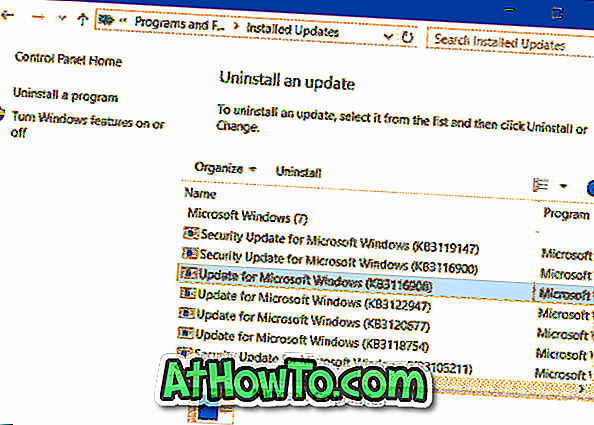
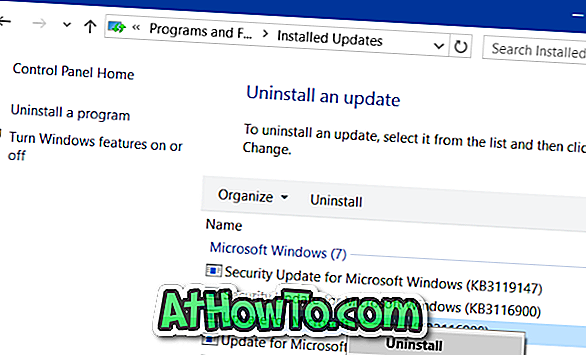
Metodo 2 di 4
Disinstallare un aggiornamento tramite Prompt dei comandi
Passaggio 1: per disinstallare un aggiornamento dal prompt dei comandi, è necessario aprire il prompt dei comandi con privilegi elevati. Per eseguire il prompt dei comandi come amministratore, digitare CMD nella casella di ricerca del menu Start, fare clic con il pulsante destro del mouse sulla voce del risultato di ricerca, quindi fare clic su Esegui come opzione amministratore .
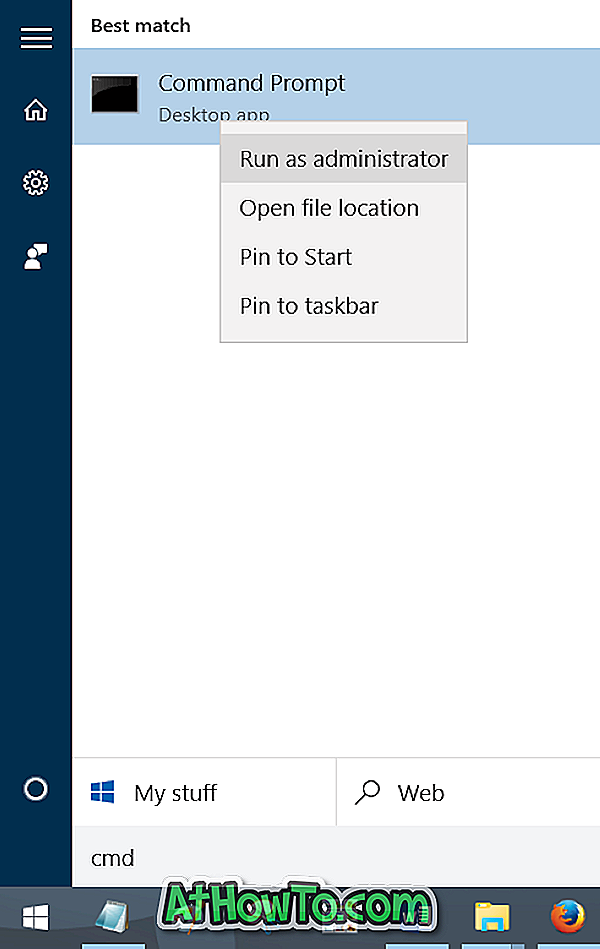
In alternativa, fare clic con il pulsante destro del mouse sul pulsante Start sulla barra delle applicazioni per aprire il menu Power user, quindi fare clic su Command Prompt (admin).
Passaggio 2: nel Prompt dei comandi, digitare il seguente comando e quindi premere il tasto Invio per visualizzare tutti gli aggiornamenti installati.
wmic elenco di qfe breve / formato: tabella
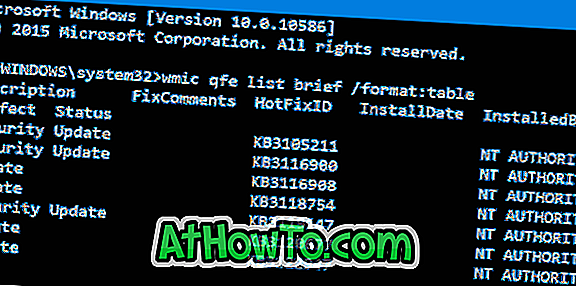
Passaggio 3: Quindi, immettere il comando indicato di seguito per disinstallare un aggiornamento.
wusa / uninstall / kb: updatenumber
Nel comando precedente, sostituire updatenumber con il numero KB dell'aggiornamento ottenuto nel passaggio 2. Per ottenere il numero di aggiornamento, è anche possibile fare riferimento alle istruzioni nel Metodo 1 per visualizzare tutti gli aggiornamenti installati e i relativi numeri.
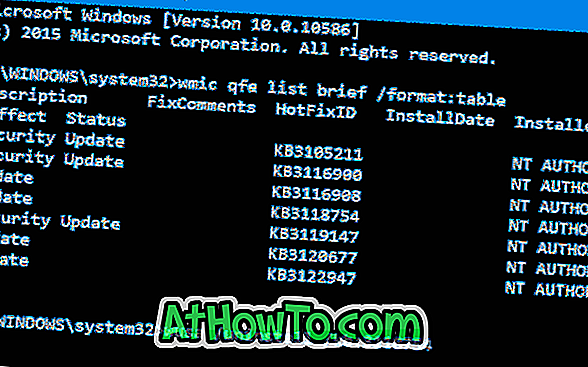
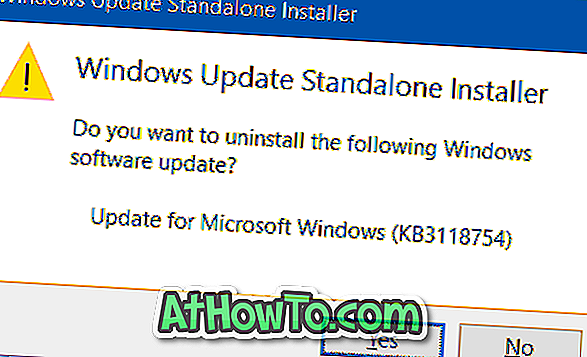
Fare clic sul pulsante Sì quando viene visualizzata la finestra di dialogo di conferma.
Metodo 3 di 4
Disinstallare un aggiornamento tramite Impostazioni
Passaggio 1: apri l'app Impostazioni facendo clic sul suo nome nella parte sinistra del menu Start o utilizzando il logo di Windows + I hotkey.
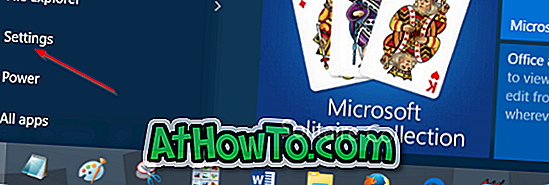
Passaggio 2: fare clic su Aggiorna e sicurezza .
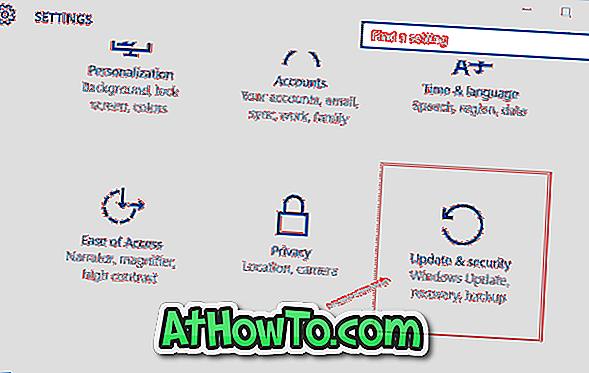
Passaggio 3: fare clic su Windows Update . Fare clic sul collegamento Opzioni avanzate per visualizzare le impostazioni avanzate per l'aggiornamento di Windows.
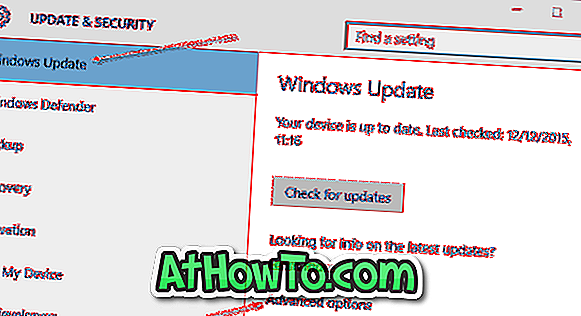
Passaggio 4: fare clic su Visualizza il collegamento della cronologia degli aggiornamenti per visualizzare tutti gli aggiornamenti installati sul PC Windows 10. Come puoi vedere, l'elenco mostra il numero KB di aggiornamenti, la data di installazione e il tipo di aggiornamento.
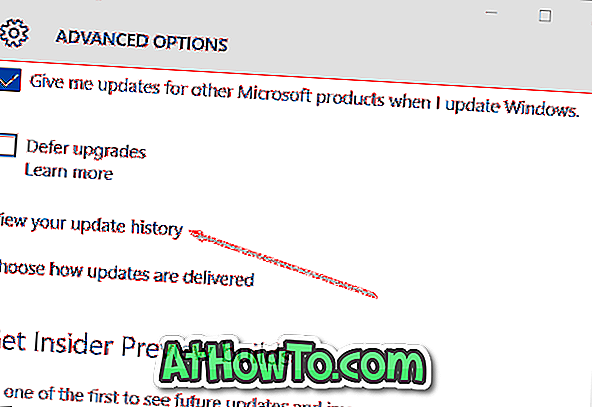
Passaggio 5: fare clic sul collegamento denominato Disinstalla aggiornamenti per aprire la finestra Aggiornamenti installati di Pannello di controllo.
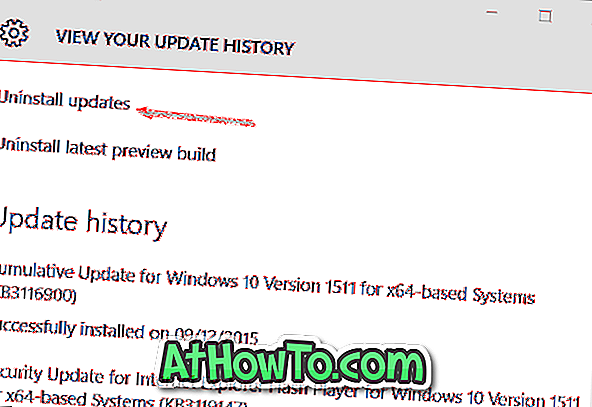
Passaggio 6: infine, fare clic con il pulsante destro del mouse sull'aggiornamento che si desidera rimuovere, quindi fare clic sul pulsante Disinstalla . Fare clic sul pulsante Sì quando viene visualizzata la finestra di dialogo di conferma. Se richiesto, eseguire un riavvio.
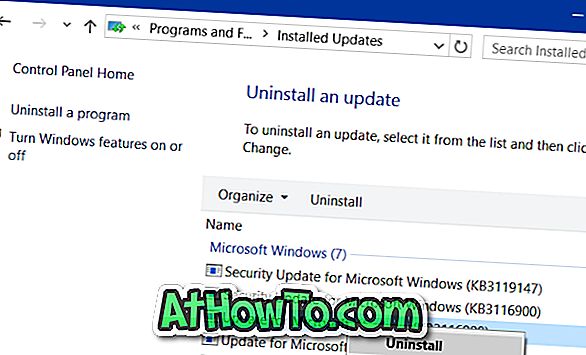
Metodo 4 di 4
Prendi in considerazione il ripristino del tuo PC a una data precedente per disinstallare un aggiornamento
Se il punto di ripristino del sistema è attivato, Windows 10 crea automaticamente un punto di ripristino prima di installare un aggiornamento. È possibile utilizzare questa funzionalità del punto di ripristino per eliminare l'aggiornamento che ti ha turbato. Ancora più importante, al momento del ripristino, Windows conserva tutti i dati, ma potresti perdere le app installate dopo aver creato il punto di ripristino.
Si prega di fare riferimento al nostro come ripristinare un Windows 10 a una guida precedente per le istruzioni passo-passo.














